使用火狐浏览器怎么截图?
-
 2017-05-12 11:40:30
2017-05-12 11:40:30
- 编辑:mainapk3
- 来源:未知
- 阅读量 554
-
 在手机上看
在手机上看
扫一扫立即进入手机端
火狐浏览器怎么截图?小编将在下文演示火狐浏览器截图功能使用方法,很多朋友使用火狐浏览器浏览网页,那么如果需要截图的话该怎么操作呢?让我们通过下文了解吧。
打开火狐浏览器,安装“网页截图”插件,只有安装之后才能使用截图功能,如果已经安装了,就可以跳过此步骤。

点击上方的“截图”功能的下拉按钮,就会发现其中的“截取整个网页”的按钮。
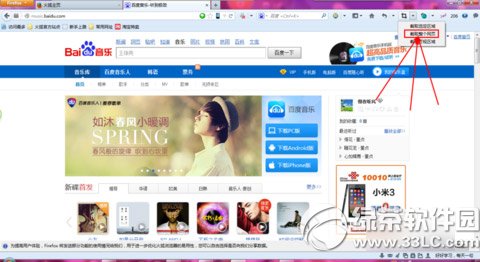
点击之后便会在新的页面中弹出一张图片了,这里就是刚才网页的整个内容的截图,可以进行各种编辑。
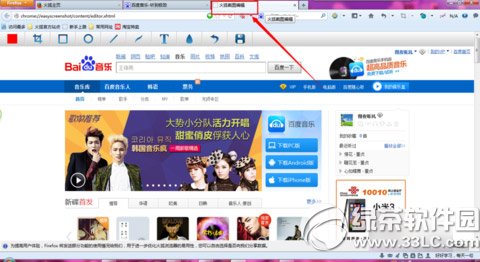
编辑好了之后,点击“保存”按钮,对截图进行保存。
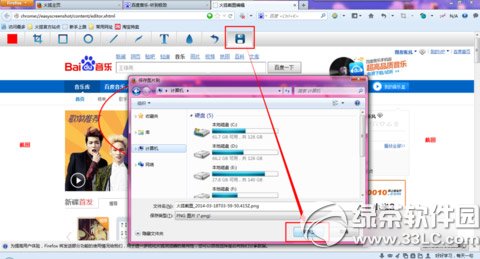
关于火狐浏览器怎么截图,小编就介绍到这里哦~

安装到手机(扫描下载)
热门榜单
- 游戏
- 软件
热门阅读
- 王者荣耀五五朋友节蔷薇珍宝阁什么时候开始-五五朋友节蔷薇珍宝阁开始时间介绍
- 崩坏星穹铁道茶百道联动口令是什么-茶百道联动口令答案介绍
- 庄园领主开局怎么发展-开局发展流程
- 超数据世界开局怎么选-开局选择最新
- 地下城与勇士起源背包怎么扩充容量
- 王者荣耀李玉玲语音包怎么免费获得-李玉玲语音包免费获取攻略
- 剑与远征侵蚀遗境怎么过-侵蚀遗境通关路线图
- 魔兽世界国服五大版本怎么选
- 英雄联盟LGC传奇杯选手都有谁-LGC传奇杯选手名单介绍
- 英雄联盟LGC传奇杯什么时候开赛-LGC传奇杯开赛时间介绍
- 暗黑破坏神4第四赛季什么时候开启-第四赛季开始时间介绍
- 赛博朋克2077修改器会不会封号
- 荒野大镖客2最好的马是哪个
- 幽灵线东京地藏像都在哪里-地藏像位置大全
- 边狱巴士公司十二罪人犯了什么罪-十二罪人资料大全
新游预告
![]()
皇者(0.1折骷髅鬼服)05-03
上线赠送万元充值卡,海量元宝和绝版时装套
![]()
醉西游(BUG0.05折无限打金)05-03
开局上线送满V、888万元宝,888万银两,限定称号*1
![]()
萌斗魏蜀吴(0.05折每日送抽)05-03
在线即送十连抽奖,超强彩金将,海量元宝、稀有道具
![]()
冲向地心(爆爽开箱0.1开箱三国)05-03
开局免费试用特权,V5,30招募券、66开箱子斧头
![]()
海洋王国(0.1折闯新世界)05-03
上线送VIP10、648元充值卡*1、贝里*1亿,七武海礼包
![]()
天之命(0.05折爆送红包)05-03
上线福利:VIP5、元宝红包648元*1、100万银两、100万粮草、100万士兵
![]()
王者霸业(亿万霸服切割)05-03
上线送等级大礼包、古剑-干将、刀刀带毒、魔法护盾,超值福利领不停!
![]()
天使纪元(送现金点刷充)05-03
创角即送金币*1000w,钻石*100w,绑钻*200w,S级经验丹*5






















 扫码下载最笨游戏盒
扫码下载最笨游戏盒